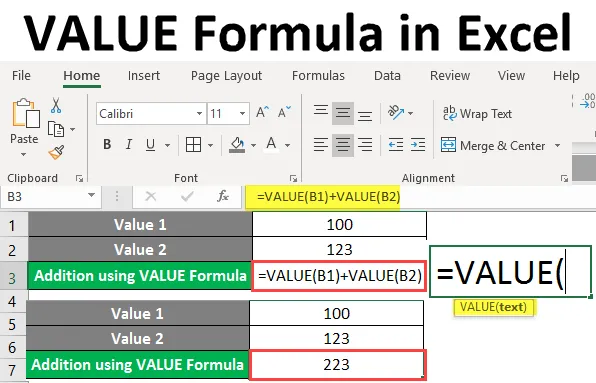
Формула VALUE в Excel (Зміст)
- Excel VALUE Formula
- Як використовувати формулу VALUE в Excel?
Excel VALUE Formula
- Зазвичай excel розпізнає числовий тип даних у той час, коли ви вводите той самий, і зберігає їх як числові дані. Навіть якщо цифри зберігаються у текстовому форматі, Excel розпізнає їх та змінює тип даних на числовий. Однак трапляються випадки, коли номери зберігаються у форматі, невпізнанному на відмінності. Він не може зберігати ці значення як числа і може залишатися лише як рядки. У таких випадках на допомогу вам приходить функція excel VALUE і робить гідну роботу з перетворення значень у числа.
- Функція VALUE у excel підпадає під категорію текстових функцій, які можна використовувати для перетворення числових рядків, таких як числа, дати, час тощо, до чисел.
Синтаксис

Аргумент у формулі VALUE
текст - це необхідний аргумент. Це визначає числові рядки, такі як числа, дати, час тощо, які не були розпізнані excel як числові значення і, отже, зберігаються як рядки.
Як використовувати формулу значення величини Excel в Excel?
Excel VALUE Formula дуже проста і проста. Давайте розберемося, як використовувати формулу VALUE VALUE на деяких прикладах.
Ви можете завантажити шаблон VALUE Formula Excel тут - шаблон VALUE Formula ExcelПриклад №1 - Перетворення тексту в числове значення
Припустимо, у вас є значення, збережене як текст у комірці A2 листа excel, як показано нижче.

Ви можете розпізнати, що значення зберігається як текст, переглянувши його вирівнювання. Якщо значення залишити вирівняним, воно зберігається як текст. Його значення правильно вирівняне, воно зберігається як число.
Ми побачимо, як цей рядок можна перетворити в число за допомогою функції VALUE.
Почніть вводити формулу VALUE у комірці B2.
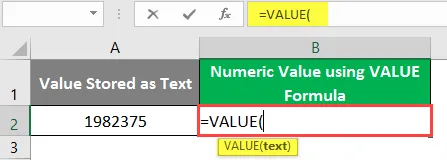
Наведіть текстовий рядок як аргумент, який потрібно зберегти як числове значення. рядок зберігається у комірці A2. Тому використовуйте A2 як аргумент під функцією VALUE.

Доповніть формулу, закривши дужки та натисніть клавішу Enter.

Ви можете бачити, що значення в комірці В2 правильно вирівняно. Це означає, що він перетворений на число.
Приклад №2 - Перетворення дати в числове значення
Припустимо, у вас є значення дати, збережене як рядок у комірці A2, як показано на скріншоті нижче.
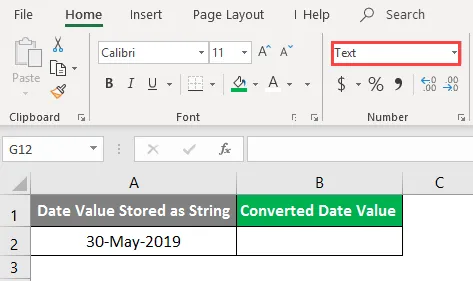
Ви можете бачити, що значення в комірці A2 зберігається у вигляді текстового рядка через числову панель вище. Тепер ми побачимо, як ми можемо перетворити цей рядок у числове значення.
Примітка . Значення дат фактично зберігаються у вигляді числа в архіві Microsoft Excel. Тому ви отримаєте числове значення дати в excel після застосування формули VALUE.Почніть вводити формулу VALUE у комірці B2.
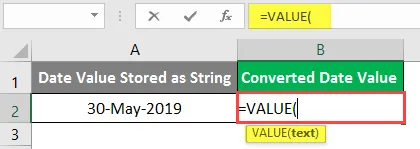
Використовуйте комірку A2 як вхід до функції VALUE комірки. Перетворити в числове значення - це не що інше, як текстове значення.
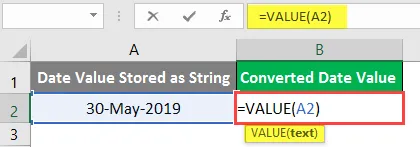
Доповніть формулу, закривши дужки та натисніть клавішу Enter.
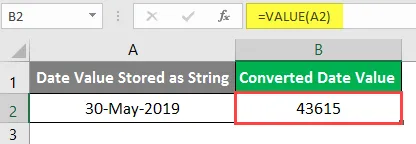
Тут значення зберігається у вигляді послідовного числа. Це не що інше, як відстань у перерахунку на дні з 1 січня 1900 р. Це означає, що 30 травня 2019 року після 1 січня 1900 року становить 43615 днів.
Приклад №3 - Перетворення часу, збереженого у вигляді тексту, у числове значення
Припустимо, у вас на аркуші Excel добре відформатоване значення часу. Ви також можете перетворити його в числове значення, використовуючи функцію VALUE.
Припустимо, у вас добре відформатоване значення часу, збережене в комірці A6 листа excel.
Почніть вводити формулу VALUE у комірці B2.
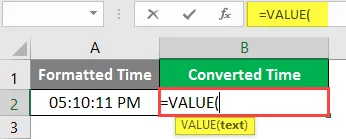
Значення, яке потрібно конвертувати, зберігається у комірці A2. Наведіть A2 як аргумент функції VALUE.
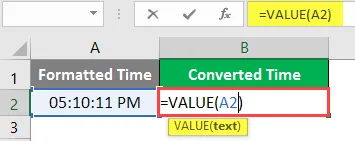
Доповніть формулу, закривши дужки та натисніть клавішу Enter.
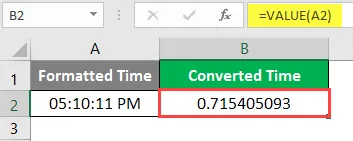
Ви можете бачити перетворене значення часу у комірці В2 листа Excel. Однак ви не будете часто використовувати цю частину перетворення значень дати в числове значення. Але добре мати уявлення про таке, як корисно маніпулювати значеннями часу (наприклад, коли потрібно відняти дворазові значення, це перетворення буде корисним).
Приклад №4 - Формула VALUE для виконання математичних операцій
Як і у нас із фактичними числами, математичні операції можливі і з текстовими формованими числовими значеннями, використовуючи формулу VALUE. Подивимося, як ми можемо це зробити.
Припустимо, у вас є два цифрові значення, відформатовані текстом, як показано в клітинках нижче
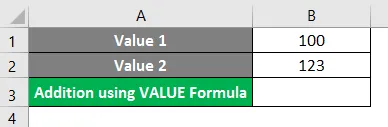
Почніть вводити формулу VALUE у комірці B3.
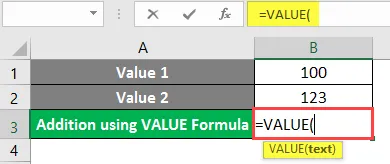
Використовуйте B1 як вхідний аргумент для значення функції та закрийте дужки, щоб завершити формулу.
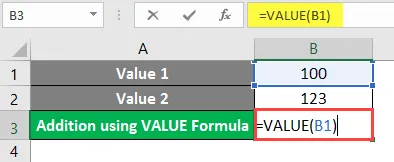
Використовуйте додатковий оператор, який ми використовуємо для додавання двох або більше чисел після першої формули VALUE.

Використовуйте формулу VALUE знову після додаткового оператора, і цей час дайте комірці B2 як вхід до неї.
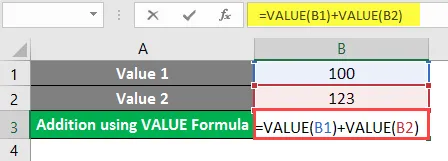
Натисніть клавішу Enter, щоб побачити вихід для цього виразу.

Що слід пам’ятати про формулу VALUE в Excel
- Функція Excel VALUE перетворює текстовий рядок у числові значення
- Він також може бути використаний для перетворення форматованого тексту як дати або часу в числові значення.
- Якщо текст, який ви збираєтеся перетворити в числове значення, не зберігається явно (у будь-якій комірці excel). Ви повинні переконатися, що він укладений у подвійні лапки або окремі цитати, використовуючи в якості аргументу функцію VALUE. Тому що, якщо цього не зробити, це викликає #NAME! помилка у формулі VALUE.
- Не слід використовувати алфавітні букви, які не перетворюються в числові значення як аргумент функції VALUE. Оскільки ця формула може конвертувати лише ті рядки в числові, які насправді є числовими, але помилково зберігаються як тексти. Якщо ви подаєте алфавіти як аргумент, формула дасть # VALUE! помилка.
- Microsoft Excel автоматично визначає тип даних під час введення їх. Тому функція VALUE явно не потрібна.
- Ця функція ідеальна в тих випадках, коли у вас є програми, сумісні з даними таблиць Excel.
- Він може обробити будь-яке негативне або додатне числове значення, збережене у вигляді рядка.
- Він може конвертувати значення дробу, а також числові значення, які фактично зберігаються як текст помилково.
Рекомендовані статті
Це посібник з формули VALUE в Excel. Тут ми обговорюємо, як використовувати формулу VALUE в Excel разом із практичними прикладами та шаблоном Excel, який можна завантажити. Ви також можете ознайомитися з іншими запропонованими нами статтями -
- LOOKUP Формула в Excel
- ДЕНЬ Формула в Excel
- Як редагувати випадаючий список в Excel?
- Різниця в часі в Excel